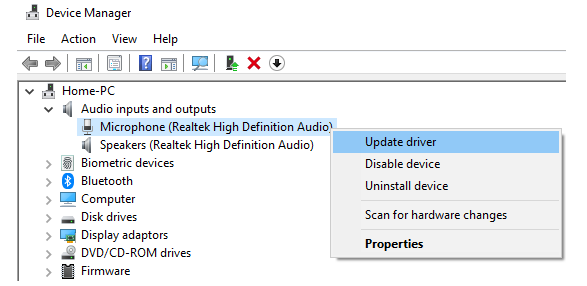Peta Partition Panduan - Jenis Partition Apple
Jenis partition, atau sebagai epal merujuk kepada mereka, skema partisi, menentukan bagaimana peta partisi sebenarnya disusun pada cakera keras. Apple secara langsung menyokong tiga skema partition yang berbeza: Sistem Fail Apple (APFS), Mac OS Extended, dan juga MS-DOS (FAT) ExFAT. Dengan ketiga-tiga peta partisi yang berbeza tersedia, yang harus anda gunakan semasa anda memformat atau membahagi cakera keras? Dalam artikel ini, kita akan membincangkan Peta Petunjuk Panduan - Jenis Partisi Apple. Mari kita mulakan!
Apa itu Partition?
The subset pemacu cakera bersaiz tetap dianggap sebagai unit individu oleh sistem operasi (dalam macOS kes kita) sebenarnya ditakrifkan sebagai partition. Pada setiap pemacu, terdapat beberapa partisi, dan untuk ini, anda memerlukan jadual partition atau peta partition. Itu dikendalikan oleh sistem operasi untuk memperincikan status partisi juga.
Peta Partisi GUID
Ini sebenarnya merupakan standard untuk susun atur jadual partisi pada cakera penyimpanan dengan menggunakan pengecam unik global (GUID). Sebagai sebahagian daripada standard Unified Extensible Firmware Interface (UEFI), GUID sebenarnya adalah standard bootable untuk sistem dengan firmware EFI. Seperti macOS. Mac bukan Intel tidak akan menyokong standard bootable ini, jadi satu-satunya pilihan yang ada pada mereka ialah Apple Partition Map (APM) sebenarnya.
Peta Partition Apple
Digunakan pada cakera yang diformat untuk digunakan dengan Mac 68k dan PowerPC, Peta Partisi Apple sebenarnya adalah skema yang menentukan bagaimana data disusun. Bermula dengan OS X Tiger, kedua-dua partisi APM dan GUID yang dapat kita gunakan untuk mengakses jilid. Walau bagaimanapun, Mac berasaskan PowerPC hanya dapat boot dari cakera APM . Sementara Mac yang berasaskan Intel pada umumnya boot dari Jadual Partisi GUID juga. Mereka semua dapat memulakan sistem operasi dari APM dan juga Master Boot Record (MBR) dengan menggunakan BIOS-Emulation yang disebut EFI-CSM.
Memahami Skema Partition | peta partition panduan
Sistem Fail Apple (APFS): Sistem fail utama yang digunakan oleh macOS 10.13 atau yang lebih baru juga. Ia sebenarnya adalah sistem fail lalai untuk macOS. Terdapat banyak jenis APFS.
- APFS : Menggunakan format APFS.
- APFS (Disulitkan) : Menggunakan format APFS dan juga menyulitkan partition.
- APFS (peka huruf besar-kecil) : Menggunakan format APFS dan juga mempunyai folder dan nama fail yang peka huruf besar kecil.
- APFS (peka huruf besar kecil, disulitkan) : Menggunakan format APFS, mempunyai folder dan nama fail yang peka huruf besar kecil, dan mengenkripsi partisi juga.
Mac OS Diperluas : Sistem fail ini digunakan oleh macOS 10.12 atau sebelumnya juga. Dalam Disk Utility, ia juga mempunyai 4 mod yang berbeza.
- Mac OS Extended (Jurnal) : Menggunakan format Mac Journaled HFS Plus untuk melindungi integriti sistem fail hierarki (HFS) juga.
- Mac OS Extended (Jurnal, Disulitkan) : Menggunakan format Mac, menyulitkan partition, dan memerlukan kata laluan.
- Mac OS Extended (Peka huruf besar, Jurnal) : Menggunakan format Mac dan juga mempunyai folder sensitif huruf.
- Mac OS Extended (Peka huruf besar, Jurnal, Disulitkan) : Menggunakan format Mac, mempunyai folder peka huruf besar kecil, mengenkripsi partisi, dan memerlukan kata laluan juga.
MS-DOS (FAT) dan ExFAT : Ini adalah penggunaan sistem fail bersama dengan Microsoft Windows.
- ExFAT : Ini juga digunakan untuk volume Windows yang berukuran 32 GB atau kurang.
- MS-DOS (LEMAK) : Ini digunakan untuk volume Windows yang berukuran lebih dari 32 GB.
Memilih dan Mengubah Skema Partition | peta partition panduan
- Buka Utiliti Disk, yang terletak di Pergi > Utiliti .
- Dalam senarai peranti, pilih cakera keras atau peranti yang skema partitionnya ingin anda ubah. Pastikan untuk memilih peranti dan bukan salah satu partisi asas yang mungkin disenaraikan.
- Pilih Partition . Utiliti Disk akan menunjukkan skema kelantangan yang sedang digunakan.
- Pilih + (Tanda tambah) yang berada di bawah grafik kelantangan.
- Pilih Format mengikut urutan untuk memilih salah satu skema yang ada.
- Kemudian masukkan nama untuk partition baru anda di Nama bidang.

- Pilih ukuran untuk partition baru anda dengan memasukkan nombor di Saiz atau dengan menggerakkan kawalan ukuran pada gambar grafik juga.
- Pilih Memohon apabila anda berpuas hati dengan tetapan anda.
- Pada skrin pengesahan, kemudian pilih Partition .
- Utiliti Disk kemudian akan memulakan proses pembahagian. Sekiranya anda ingin melihat apa yang sebenarnya dilakukan, pilih Tunjukkan Butiran .

- Ia kemudian akan bertanya kepada anda sama ada anda mahu menggunakan partition untuk Time Machine atau tidak. Awak boleh Tentukan Nanti , Gunakan sebagai Cakera Sandaran , atau juga jika anda mempunyai penggunaan lain, pilih Jangan Gunakan .
- Kemudian pilih Selesai untuk menamatkan.
Kesimpulannya
Baiklah, Itu semua Orang! Saya harap anda menyukai artikel peta partition panduan ini dan juga dapat membantu anda. Beri kami maklum balas anda mengenainya. Juga jika anda mempunyai pertanyaan dan masalah lebih lanjut yang berkaitan dengan artikel ini. Kemudian beritahu kami di bahagian komen di bawah. Kami akan menghubungi anda sebentar lagi.
Selamat Hari yang Hebat!
Lihat juga: Cara Reset Kilang Xbox 360 - Tutorial